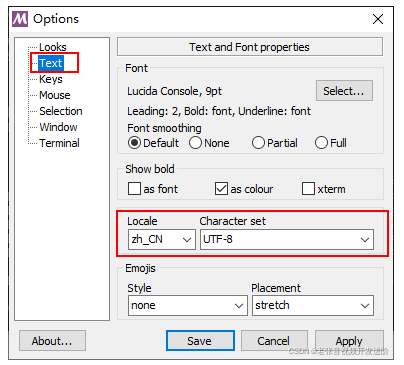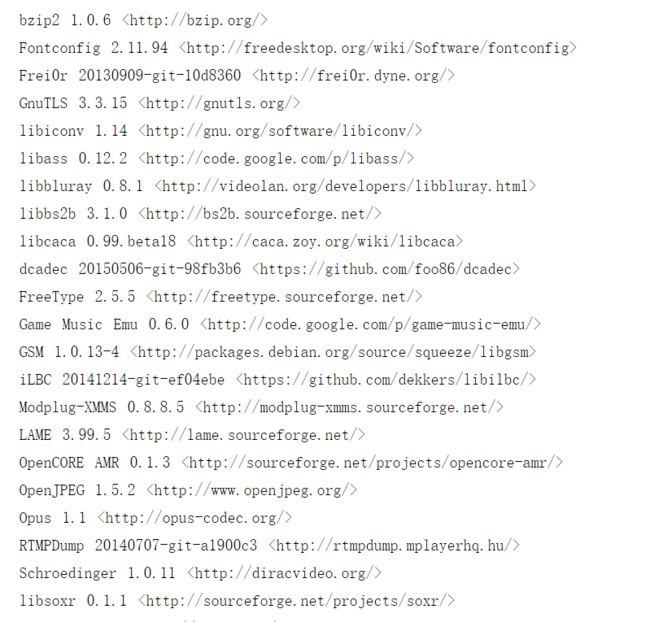音视频开源基础学习 - 编译ffmpeg
安装MSYS2
MSYS2 (Minimal SYStem 2)是⼀个MSYS的独⽴改写版本,主要⽤于 shell 命令⾏开发环境。同时它也 是⼀个在Cygwin(POSIX 兼容性层) 和 MinGW-w64(从"MinGW-⽣成")基础上产⽣的,追求更好的互操 作性的 Windows 软件。
MSYS2 是MSYS的⼀个升级版,准确的说是集成了panman和Mingw-64的Cygwin升级版, 提供了bash shell等linux环境、版本控制软件(git/hg)和MinGW-w64 ⼯具链。与MSYS最⼤的区别是移植了Arch linux的软件包管理系统Pacman(其实是与Cygwin的区别)。
下载安装并继承vs环境
下载安装MSYS2(按照官⽹安装到⾃⼰指定的⽬录下
安装完成之后,先把安装⽬录下的msys2_shell.cmd中注释掉的 rem set MSYS2_PATH_TYPE=inherit 改成 set MSYS2_PATH_TYPE=inherit ,这是为了将vs的环境继承给MSYS2。
下载地址:https://www.msys2.org/
修改源:打开安装路径/etc/pacman.d/
编辑 mirrorlist.mingw32 ,在⽂件开头添加:
Server = https://mirrors.tuna.tsinghua.edu.cn/msys2/mingw/i686/
Server = http://mirrors.ustc.edu.cn/msys2/mingw/i686/
编辑mirrorlist.mingw64 ,在⽂件开头添加:
Server = https://mirrors.tuna.tsinghua.edu.cn/msys2/mingw/x86_64/
Server = http://mirrors.ustc.edu.cn/msys2/mingw/x86_64/
编辑 mirrorlist.msys ,在⽂件开头添加:
Server = https://mirrors.tuna.tsinghua.edu.cn/msys2/msys/$arch/
Server = http://mirrors.ustc.edu.cn/msys2/msys/$arch/
相关视频
音视频开发系列精讲-教你从零基础到大佬!内含面试实战经验分享!小白也能学,看这里让你少走弯路!_哔哩哔哩_bilibili
启动MSYS2
使用命令行并进入MSYS2的安装路径,然后执行
# 64位
.\msys2_shell.cmd -mingw64
# 32位
.\msys2_shell.cmd
# 在新启动的MSYS窗口更新软件包
pacman -Sy
安装工具链
# mingw64
pacman -S mingw-w64-x86_64-toolchain
pacman -S make
pacman -S automake
pacman -S autoconf
pacman -S perl
pacman -S libtool
pacman -S mingw-w64-i686-cmake
pacman -S pkg-config
# 如果需要编译出ffplayer的话,还需要安装SDL
pacman -S mingw-w64-x86_64-SDL2
# 重命名/usr/bin/link.exe,避免冲突
cd /usr/bin
mv link.exe link.bak
# yasm
pacman -S yasm
# 如果没有找到cl,link,代表VS
which cl link yasm cpp
设置中文支持,右键打开Option->Text找到local选择zh_CN;Character set 为UTF-8
pacman -S nasm
cd /home/此处为你的用户名
mkdir ffmpeg
cd ffmpeg
git clone https://gitee.com/mirrors_addons/x264.git
cd x264
./configure --prefix=../build/libx264 --host=x86_64-w64-mingw64 --enable-static --extra-ldflags=-Wl,--output-def=libx264.def
make -j4
make install
cp ./libx264.def ../build/libx264/lib/
cd ../build/libx264/lib/
# 生成64位lib
lib /machine:X64 /def:libx264.def
# 生成32位lib
lib /machine:i386 /def:libx264.def
如果需要生成dll
git clone https://gitee.com/mirrors_addons/x264.git x264-dll
./configure --prefix=../build/libx264-dll --host=x86_64-w64-mingw32 -- enable-shared --enable-static --extra-ldflags=-Wl,--output-def=libx264.def
音视频免费学习地址:FFmpeg/WebRTC/RTMP/NDK/Android音视频流媒体高级开发
分享一个音视频高级开发交流群,群文件有最新音视频学习文件和视频~点击788280672加入自取(或者联系管理员领取最新资料)。
部分音视频学习资料一览
fdk-aac
git clone --depth 1 https://gitee.com/mirrors/fdk-aac.git
cd fdk-aac
./autogen.sh
./configure --prefix=../build/libfdk-aac --enable- static --enable-shared
make -j4
make install
mp3
git clone --depth 1 https://gitee.com/hqiu/lame.git
./configure --prefix=../build/libmp3lame --disable-shared --disable-frontend --enable-static
make
make install
libvpx
git clone --depth 1 https://github.com/webmproject/libvpx.git
cd libvpx
./configure --prefix=../build/libvpx --disable-examples --disable-unit-tests --enable-vp9-highbitdepth --as=yasm
make -j4
make install
ffmpeg
git clone git://source.ffmpeg.org/ffmpeg.git
git clone https://gitee.com/mirrors/ffmpeg.git
cd ffmpeg
# 查看版本
git branch -a
# 选择4.2版本
git checkout remotes/origin/release/4.2
# 编译
./configure \
--prefix=/home/Hu/ffmpeg/build/ffmepg-4.4 \
--arch=x86_64 \
--enable-shared \
--enable-gpl \
--enable-libfdk-aac \
--enable-nonfree \
--enable-libvpx \
--enable-libx264 \
--enable-libmp3lame \
--extra-cflags="-I/home/Hu/ffmpeg/build/libfdk-aac/include" \
--extra-ldflags="-L/home/Hu/ffmpeg/build/libfdk-aac/lib" \
--extra-cflags="-I/home/Hu/ffmpeg/build/libvpx/include" \
--extra-ldflags="-L/home/Hu/build/ffmpeg/libvpx/lib" \
--extra-cflags="-I/home/Hu/ffmpeg/build/libx264/include" \
--extra-ldflags="-L/home/Hu/ffmpeg/build/libx264/lib" \
--extra-cflags="-I/home/Hu/ffmpeg/build/libmp3lame/include" \
--extra-ldflags="-L/home/Hu/ffmpeg/build/libmp3lame/lib"
make -j4
make install
qt中使用
-
将生成的ffmpeg-4.4拷贝到工程目录下
-
在pro中添加
INCLUDEPATH +=$$PWD/ffmepg-4.4/include
LIBS += $$PWD/ffmepg-4.4/bin/avformat.lib
LIBS += $$PWD/ffmepg-4.4/bin/avcodec.lib
LIBS += $$PWD/ffmepg-4.4/bin/avdevice.lib
LIBS += $$PWD/ffmepg-4.4/bin/avfilter.lib
LIBS += $$PWD/ffmepg-4.4/bin/avutil.lib
LIBS += $$PWD/ffmepg-4.4/bin/swresample.lib
LIBS += $$PWD/ffmepg-4.4/bin/swscale.lib
创建目录
在home目录下创建
ffmpeg_sources:用于下载源文件
ffmpeg_build: 存储编译后的库文件
bin:存储二进制文件(ffmpeg,ffplay,ffprobe,X264,X265等)
cd ~
mkdir ffmpeg_sources ffmpeg_build bin
安装依赖
sudo apt-get update -qq && sudo apt-get -y install \
autoconf \
automake \
build-essential \
cmake \
git-core \
libass-dev \
libfreetype6-dev \
libsdl2-dev \
libtool \
libva-dev \
libvdpau-dev \
libvorbis-dev \
libxcb1-dev \
libxcb-shm0-dev \
libxcb-xfixes0-dev \
pkg-config \
texinfo \
wget \
zlib1g-dev
编译与安装
本指南假定您要安装一些最常见的第三方库。每个小节为您提供安装该库所需的命令。
如果不需要某些功能,则可以跳过相关小节(如果不需要),然后在FFmpeg中删除相应的./configure选项。例如,如果不需要libvpx,请跳过该小节,然后从“ 安装FFmpeg”部分中删除–enable-libvpx。
**提示:**如果要在多核系统中加快编译速度,可以在每个make命令(例如make -j4)中使用-j选项。
建议都使用源码进行安装。
NASM
部分库使用到汇编程序。
如果你系统提供的库nasm版本>=2.13则可以直接使用命令进行安装
sudo apt-get install nasm
否则使用源码进行安装
cd ~/ffmpeg_sources && \
wget https://www.nasm.us/pub/nasm/releasebuilds/2.14.02/nasm-2.14.02.tar.bz2 && \
tar xjvf nasm-2.14.02.tar.bz2 && \
cd nasm-2.14.02 && \
./autogen.sh && \
PATH="$HOME/bin:$PATH" ./configure --prefix="$HOME/ffmpeg_build" --bindir="$HOME/bin" && \
make && \
make install
Yasm
部分库使用到该汇编库
如果你系统提供的库yasm版本 ≥ 1.2.0则可以直接使用命令进行安装:
sudo apt-get install yasm
否则使用源码进行安装:
cd ~/ffmpeg_sources && \
wget -O yasm-1.3.0.tar.gz https://www.tortall.net/projects/yasm/releases/yasm-1.3.0.tar.gz && \
tar xzvf yasm-1.3.0.tar.gz && \
cd yasm-1.3.0 && \
./configure --prefix="$HOME/ffmpeg_build" --bindir="$HOME/bin" && \
make && \
make install
libx264
H.264视频编码器。更多信息和使用范例参考H.264 Encoding Guide
要求编译ffmpeg时配置:–enable-gpl --enable-libx264.
如果你系统提供的 libx264-dev版本 ≥ 118 则可以使用命令直接安装:
sudo apt-get install libx264-dev
否则使用源码进行编译:
cd ~/ffmpeg_sources && \
git -C x264 pull 2> /dev/null || git clone --depth 1 https://code.videolan.org/videolan/x264.git && \
cd x264 && \
PATH="$HOME/bin:$PATH" PKG_CONFIG_PATH="$HOME/ffmpeg_build/lib/pkgconfig" ./configure --prefix="$HOME/ffmpeg_build" --bindir="$HOME/bin" --enable-static --enable-pic && \
PATH="$HOME/bin:$PATH" make && \
make install
libx265
H.265/HEVC 视频编码器, 更多信息和使用范例参考H.265 Encoding Guide。
要求编译ffmpeg时配置:–enable-gpl --enable-libx265.
如果你系统提供的 libx265-dev版本≥ 68 则可以使用命令直接安装:
sudo apt-get install libx265-dev libnuma-dev
否则使用源码进行编译:
sudo apt-get install mercurial libnuma-dev && \
cd ~/ffmpeg_sources && \
if cd x265 2> /dev/null; then hg pull && hg update && cd ..; else hg clone https://bitbucket.org/multicoreware/x265; fi && \
cd x265/build/linux && \
PATH="$HOME/bin:$PATH" cmake -G "Unix Makefiles" -DCMAKE_INSTALL_PREFIX="$HOME/ffmpeg_build" -DENABLE_SHARED=off ../../source && \
PATH="$HOME/bin:$PATH" make && \
make install
libvpx
VP8/VP9视频编解码器。 更多信息和使用范例参考 VP9 Video Encoding Guide 。
要求编译ffmpeg时配置: --enable-libvpx.
如果你系统提供的libvpx-dev version ≥ 1.4.0则可以使用命令直接安装:
sudo apt-get install libvpx-dev
否则使用源码进行编译:
cd ~/ffmpeg_sources && \
git -C libvpx pull 2> /dev/null || git clone --depth 1 https://github.com/webmproject/libvpx.git && \
cd libvpx && \
PATH="$HOME/bin:$PATH" ./configure --prefix="$HOME/ffmpeg_build" --disable-examples --disable-unit-tests --enable-vp9-highbitdepth --as=yasm && \
PATH="$HOME/bin:$PATH" make && \
make install
libfdk-aac
AAC音频编码器. 更多信息和使用范例参考AAC Audio Encoding Guide。
要求编译ffmpeg时配置:–enable-libfdk-aac ( 如果你已经配置了 --enable-gpl则需要加上–enable-nonfree).
如果你系统提供的 libfdk-aac-dev则可以使用命令直接安装:
sudo apt-get install libfdk-aac-dev
否则使用源码进行编译:
cd ~/ffmpeg_sources && \
git -C fdk-aac pull 2> /dev/null || git clone --depth 1 https://github.com/mstorsjo/fdk-aac && \
cd fdk-aac && \
autoreconf -fiv && \
./configure --prefix="$HOME/ffmpeg_build" --disable-shared && \
make && \
make install
libmp3lame
MP3音频编码器.
要求编译ffmpeg时配置:–enable-libmp3lame.
如果你系统提供的libmp3lame-dev版本≥ 3.98.3则可以使用命令直接安装:
sudo apt-get install libmp3lame-dev
否则使用源码进行编译:
cd ~/ffmpeg_sources && \
git clone --depth 1 https://gitee.com/hqiu/lame.git && \
cd lame && \
PATH="$HOME/bin:$PATH" ./configure --prefix="$HOME/ffmpeg_build" --bindir="$HOME/bin" --disable-shared --enable-nasm && \
PATH="$HOME/bin:$PATH" make && \
make install
libopus
Opus音频编解码器.
要求编译ffmpeg时配置:–enable-libopus.
如果你系统提供的libopus-dev 版本≥ 1.1则可以使用命令直接安装:
sudo apt-get install libopus-dev
否则使用源码进行编译:
cd ~/ffmpeg_sources && \
git -C opus pull 2> /dev/null || git clone --depth 1 https://github.com/xiph/opus.git && \
cd opus && \
./autogen.sh && \
./configure --prefix="$HOME/ffmpeg_build" --disable-shared && \
make && \
make install
libaom
AV1 视频编解码器:
Warning: libaom does not yet appear to have a stable API, so compilation of libavcodec/libaomenc.c may occasionally fail. Just wait a day or two for us to catch up with these annoying changes, re-download ffmpeg-snapshot.tar.bz2, and try again. Or skip libaom altogether.
要求编译ffmpeg时配置:–enable-libaom.
先不支持AV1 ,编译有问题。
cd ~/ffmpeg_sources && \
git -C aom pull 2> /dev/null || git clone --depth 1 https://aomedia.googlesource.com/aom && \
mkdir -p aom_build && \
cd aom_build && \
PATH="$HOME/bin:$PATH" cmake -G "Unix Makefiles" -DCMAKE_INSTALL_PREFIX="$HOME/ffmpeg_build" -DENABLE_SHARED=off -DENABLE_NASM=on ../aom && \
PATH="$HOME/bin:$PATH" make && \
make install
cd ~/ffmpeg_sources && \
git -C aom pull 2> /dev/null || git clone --depth 1 https://github.com/mozilla/aom.git && \
mkdir -p aom_build && \
cd aom_build && \
PATH="$HOME/bin:$PATH" cmake -G "Unix Makefiles" -DCMAKE_INSTALL_PREFIX="$HOME/ffmpeg_build" -DENABLE_SHARED=off -DENABLE_NASM=on ../aom && \
PATH="$HOME/bin:$PATH" make && \
make install
FFmpeg
cd ~/ffmpeg_sources && \
wget -O ffmpeg-4.2.1.tar.bz2 https://ffmpeg.org/releases/ffmpeg-4.2.1.tar.bz2 && \
tar xjvf ffmpeg-4.2.1.tar.bz2 && \
cd ffmpeg-4.2.1 && \
PATH="$HOME/bin:$PATH" PKG_CONFIG_PATH="$HOME/ffmpeg_build/lib/pkgconfig" ./configure \
--prefix="~/ffmpeg_build" \
--pkg-config-flags="--static" \
--extra-cflags="-I~/ffmpeg_build/include" \
--extra-ldflags="-L~/ffmpeg_build/lib" \
--extra-libs="-lpthread -lm" \
--bindir="~/bin" \
--enable-gpl \
--enable-libass \
--enable-libfdk-aac \
--enable-libfreetype \
--enable-libmp3lame \
--enable-libopus \
--enable-libvorbis \
--enable-libvpx \
--enable-libx264 \
--enable-libx265 \
--enable-nonfree && \
PATH="~/bin:$PATH" make && \
make install && \
hash -r
然后重新登录系统或者在当前shell会话执行如下命令以识别新安装ffmpeg的位置:
source ~/.profile现在已经完成编译和安装ffmpeg (also ffplay, ffprobe, lame, x264, & x265) 。该文档剩余章节主要讲如何更新和删除ffmepg。
编译完成后,ffmpeg_build ffmpeg_sources bin目录的大体情况
lqf@ubuntu:~/ffmpeg_build$ ls
bin include lib share
lqf@ubuntu:~/ffmpeg_sources$ ls
fdk-aac lame-3.100.tar.gz opus yasm-1.3.0.tar.gz
ffmpeg-4.2.1 libvpx x264
ffmpeg-4.2.1.tar.bz2 nasm-2.14.02 x265
lame nasm-2.14.02.tar.bz2 yasm-1.3.0
lqf@ubuntu:~/bin$ ls
ffmpeg ffplay ffprobe lame nasm ndisasm vsyasm x264 yasm ytasm
使用
现在,您可以打开一个终端,输入ffmpeg命令,它应该执行新的ffmpeg。
如果你需要多个用户能同时使用你新编译的ffmpeg,则可以移动或者拷贝ffmpeg二进制文件从~/bin到/usr/local/bin。
测试ffplay是否可以使用(需要在图形方式进行测试)
ffplay rtmp://202.69.69.180:443/webcast/bshdlive-pc
如果能够正常播放则说明 ffplay能够编译成功使用。
文档
你可以使用 man ffmpeg以本地的方式访问文档:
echo “MANPATH_MAP $HOME/bin $HOME/ffmpeg_build/share/man” >> ~/.manpath
你可能必须注销系统然后重新登录man ffmpeg才生效。
HTML 格式的文档位于 ~/ffmpeg_build/share/doc/ffmpeg.
你也可以参考在线文档 online FFmpeg documentation,
ffmpeg定制